Как да покажа коментари, когато клетката е избрана в Excel?
Когато вмъкваме някои коментари в работна книга, можем да задържим курсора на мишката върху клетката, която съдържа коментара, за да го направим изскачащ. Но ако изберете клетката с помощта на клавишите със стрелки, коментарът няма да се покаже. Тук ще ви покажа как да показвате коментар, когато клетката е избрана в Excel.
Показване на коментари, когато клетката е избрана с валидиране на данни
Показване на коментари, когато клетката е избрана с VBA код
 Показване на коментари, когато клетката е избрана с валидиране на данни
Показване на коментари, когато клетката е избрана с валидиране на данни
Excel предоставя алтернатива на коментарите в клетките. Екселските Потвърждаване на данните може да ни помогне да покажем изскачащо съобщение, когато клетка бъде избрана. Използвайки този метод, не е необходимо да вмъкваме коментара по нормалния начин. Можем да вмъкнем коментара през Input съобщение възможност за Потвърждаване на данните функция.
1. Щракнете върху клетка, в която искате да вмъкнете коментара.
2. Отидете на щракване Дата > Потвърждаване на данните > Потвърждаване на данните, вижте екранна снимка:
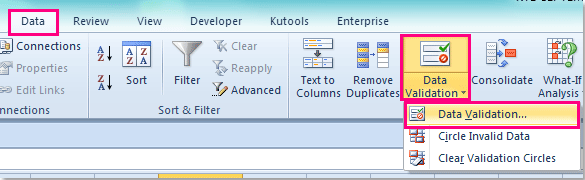
3. В Потвърждаване на данните диалогов прозорец, отидете на Input съобщение и проверете Показване на съобщение за въвеждане, когато клетката е избрана опция, тогава можете да въведете заглавието и съобщението според вашите нужди. Вижте екранна снимка:
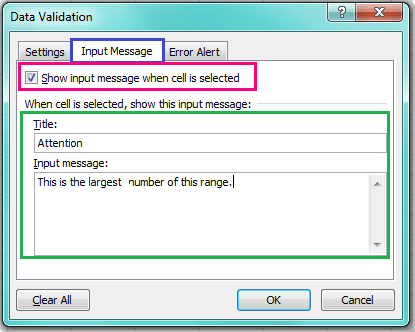
4. След като въведете съобщението, от което се нуждаете, щракнете OK за да затворите този диалогов прозорец. И сега, когато изберете клетката, съобщението ще се появи, просто изглежда като коментар.
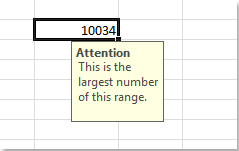
 Показване на коментари, когато клетката е избрана с VBA код
Показване на коментари, когато клетката е избрана с VBA код
Ако вече има няколко коментара във вашия работен лист, въвеждането им един по един с горния метод ще отнеме много време, така че мога да въведа VBA код, който да ви помогне да показвате коментара, когато клетката е избрана.
1. Задръжте натиснат ALT + F11 ключове и отваря Прозорец на Microsoft Visual Basic за приложения.
2. След това изберете използвания работен лист отляво Project Explorer, щракнете два пъти върху него, за да отворите Модулии след това копирайте и поставете следния VBA код в празното поле Модули:
VBA код: Показване на коментари, когато клетката е избрана
Private FRg As Range
Private Sub Worksheet_SelectionChange(ByVal Target As Range)
'Update 20140909
On Error Resume Next
If (FRg Is Nothing) = False Then
FRg.Comment.Visible = False
End If
Target.Comment.Visible = True
Set FRg = Target
End Sub
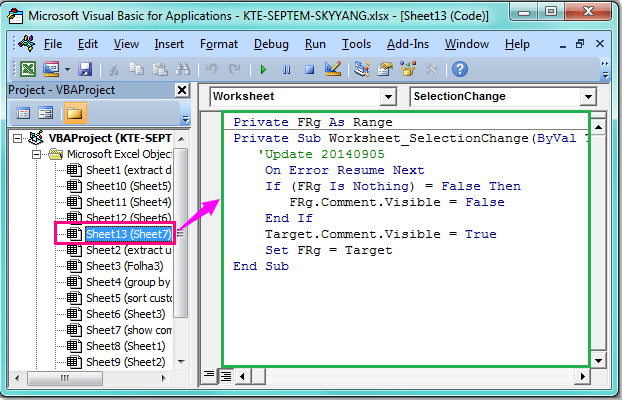
3. Запазете и затворете кода и се върнете към работния лист, сега, когато изберете клетка с коментар чрез натискане на клавиш със стрелка, коментарът ще се покаже, както следва:
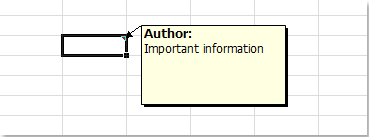
Още по темата:
Как да вмъквам коментари в защитен работен лист?
Как бързо да вмъкнете коментар в множество клетки в Excel?
Как да променя формата на полето за коментари в Excel?
Най-добрите инструменти за продуктивност в офиса
Усъвършенствайте уменията си за Excel с Kutools за Excel и изпитайте ефективност, както никога досега. Kutools за Excel предлага над 300 разширени функции за повишаване на производителността и спестяване на време. Щракнете тук, за да получите функцията, от която се нуждаете най-много...

Раздел Office Внася интерфейс с раздели в Office и прави работата ви много по-лесна
- Разрешете редактиране и четене с раздели в Word, Excel, PowerPoint, Publisher, Access, Visio и Project.
- Отваряйте и създавайте множество документи в нови раздели на един и същ прозорец, а не в нови прозорци.
- Увеличава вашата производителност с 50% и намалява стотици кликвания на мишката за вас всеки ден!

